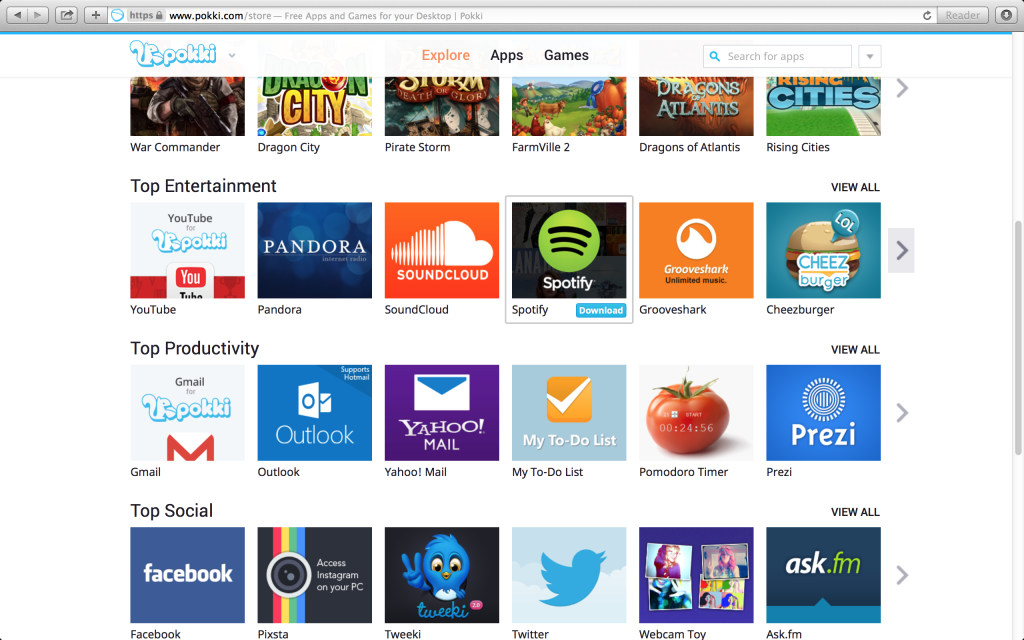 Dit artikel is bedoeld om u te helpen door te laten zien instructies over hoe Pokki van uw computer permanent te verwijderen.
Dit artikel is bedoeld om u te helpen door te laten zien instructies over hoe Pokki van uw computer permanent te verwijderen.
Pokki is een legitieme software programma dat is ontworpen om te surfen op het net van de gebruikers te verbeteren door het verkrijgen van diverse gratis applicaties en hen te voorzien van de mogelijkheid om ze te organiseren, evenals hun bestanden geprefereerde webpagina. Windows 8 gebruikers lijken de functie liever, want het geeft hen terug op de startknop die ontbreekt. Hetzelfde kan ook door downgrading Windows 8 naar Windows 7. Veel gebruikers vinden Pokki heel nuttig en geniet van de vele voordelen als aanbiedingen. Echter, er zijn een paar nadelen die door de gebruikers moeten worden overwogen voordat ze besluiten of ze willen om het te downloaden of blijven gebruiken voor die kwestie.

bedreiging Samenvatting
| Naam | Pokki |
| Type | Potentieel ongewenste programma's (PUP) |
| Korte Omschrijving | Streeft naar de instellingen van uw computer te wijzigen, het verzamelen van informatie en kunnen gerichte ad-inhoud weer te geven. |
| Symptomen | Laggy prestaties van de computer, verschillende soorten geadverteerde apps, kan omvatten browser redirects, pop-ups, etc. via derden. |
| Distributie Methode | Via kwaadaardige URL, ongewenste downloads en andere. |
| Detection Tool |
Zien of je systeem is getroffen door malware
Download
Malware Removal Tool
|
| Gebruikerservaring | Word lid van ons forum te bespreken Pokki. |
update juli 2018! Pokki PUP heeft update geweest en heeft zich ontwikkeld van een traditionele browser hijacking-software om een zeer verdacht Windows Startmenu. De applicatie heeft nog steeds een verdacht gedrag niettemin en kunnen adverteren u om apps te installeren vanaf het platform, welke wordt afgeraden. Voor meer informatie en het verwijderen van het menu Pokki Start “Virus”, klik op het bijbehorende artikel hieronder:
→Verwant:Pokki Start Menu - Wat is het en hoe te verwijderen

Hoe werkt Pokki Adware Spread
Pokki kan worden gedownload van de officiële site van de aanvraag, waar gebruikers volledig kunnen worden geïnformeerd over de diensten van dat product diensten. Naast de installatie van Pokki, de gebruiker is het meest waarschijnlijk worden gepresenteerd met de mogelijkheid om een heleboel andere gratis programma's zoals Tweeki en Toshiba Start installeren. Als de gebruiker veel aandacht niet besteden aan de installatie van de applicatie, hij kan eindigen met verschillende ongewenste programma's en applicaties op zijn computer.
Echter, de primaire methode waarmee Pokki zelf kunt terugvinden op uw computer via software bundeling. Dit is een vorm van agressieve marketing die wordt gebruikt door sommige verdachte software het verstrekken van websites. Om zo goed mogelijk uit te leggen hoe het werkt is voor te stellen u op zoek bent naar een gratis programma te downloaden, als uw favoriete media player, bijvoorbeeld uit het web en u downloadt het installatieprogramma van een verdachte site. De installatie van Pokki kunnen worden opgenomen in één van de installatie stappen van de vrije media player, in de volgende vorm:
Zodra het wordt geaccepteerd, Pokki onmiddellijk daalt het is bestanden op uw computer.

Pokki Adware – Meer informatie
Pokki is een programma dat is over het algemeen niet schadelijk, maar het is ook een van die welke moet wegblijven van uw computer, omdat het effectief kan leiden tot een malware-infectie. de eerste activiteiten van het programma op uw computer zijn om meerdere verschillende bestanden te maken en zwaar wijzigen van de Windows Register-editor. vanaf daar, het programma kan de volgende tracking-technologie te gebruiken op uw computer:
- Pixels.
- Tags.
- LSO (Lokale Sharing Objects of Flash Cookies).
- anders.
De technologie kan worden gebruikt om in de eerste plaats het systeem de gegevens van uw computer en gegevens over uw online activiteit te verkrijgen, bijvoorbeeld:
- Uw IP adres.
- Jouw locatie.
- Mac adres.
- Online browsegeschiedenis.
- online clicks.
- Meest bezochte sites..
De informatie die wordt gewonnen kunnen worden gebruikt door Pokki voor verschillende doeleinden is deze kunnen delen met andere adware providers om u te richten met third-party advertenties. Dit wordt gedaan voor verschillende doeleinden, afhankelijk van de sites van derden, en terwijl sommigen willen gewoon verkeer naar hun websites toe te voegen door het veroorzaken van redirects via Pokki, anderen kan de gebruiker willen een kwaadaardige weblink te bezoeken. Dit kan niet gebeuren in uw situatie, maar met verdachte advertentie-ondersteunde programma's, je weet maar nooit, want er zijn veel websites van derden betrokken.

Waarom moet u overwegen verwijderen Pokki en hoe het te verwijderen
Ondanks het feit dat Pokki is een legitieme applicatie, het gereedschap is aangesloten bij derden en is niet aansprakelijk voor de inhoud, diensten, en de website met betrekking tot hen. Dus, de inhoud die door de toepassing kan onveilig zijn. Daarom deskundigen bevelen om het gereedschap en niet interactie met de toepassingen biedt de gebruikers. We hebben het verwijderen onderstaande instructies die u kan helpen deze adware voorgoed te verwijderen van uw computer gepresenteerd.
Handmatig verwijderen Pokki van Windows en uw browser
Aantekening! Substantiële mededeling over de Pokki bedreiging: Handmatig verwijderen van Pokki vereist interferentie met systeembestanden en registers. Zo, het kan leiden tot schade aan uw pc. Zelfs als uw computer vaardigheden niet op een professioneel niveau, maak je geen zorgen. U kunt de verwijdering zelf doen alleen in 5 notulen, met behulp van een malware removal tool.
Verwijder automatisch Pokki door het downloaden van een geavanceerde anti-malware programma
- Windows
- Mac OS X
- Google Chrome
- Mozilla Firefox
- Microsoft Edge
- Safari
- Internet Explorer
- Stop Push Pop-ups
Hoe Pokki van Windows te verwijderen.
Stap 1: Scannen op Pokki met SpyHunter Anti-Malware Tool



Stap 2: Start uw pc op in de veilige modus





Stap 3: Uninstall Pokki en bijbehorende software van Windows
Verwijderstappen voor Windows 11



Verwijderstappen voor Windows 10 en oudere versies
Hier is een methode om in een paar eenvoudige stappen die moeten in staat zijn om de meeste programma's te verwijderen. Geen probleem als u Windows 10, 8, 7, Vista of XP, die stappen zal de klus te klaren. Slepen van het programma of de map naar de prullenbak kan een zeer slechte beslissing. Als je dat doet, stukjes van het programma worden achtergelaten, en dat kan leiden tot een instabiel werk van uw PC, fouten met het bestandstype verenigingen en andere onaangename activiteiten. De juiste manier om een programma te krijgen van je computer is deze ook te verwijderen. Om dat te doen:


 Volg de instructies hierboven en u zult succesvol kan verwijderen de meeste programma's.
Volg de instructies hierboven en u zult succesvol kan verwijderen de meeste programma's.
Stap 4: Maak alle registers schoon, Created by Pokki on Your PC.
De doorgaans gericht registers van Windows-machines zijn de volgende:
- HKEY_LOCAL_MACHINE Software Microsoft Windows CurrentVersion Run
- HKEY_CURRENT_USER Software Microsoft Windows CurrentVersion Run
- HKEY_LOCAL_MACHINE Software Microsoft Windows CurrentVersion RunOnce
- HKEY_CURRENT_USER Software Microsoft Windows CurrentVersion RunOnce
U kunt ze openen door het openen van het Windows-register-editor en met weglating van alle waarden, aangemaakt door Pokki er. Dit kan gebeuren door de stappen onder:


 Tip: Om een virus gecreëerd waarde te vinden, U kunt met de rechtermuisknop op te klikken en klik op "Wijzigen" om te zien welk bestand het is ingesteld om te werken. Als dit het virus bestand locatie, Verwijder de waarde.
Tip: Om een virus gecreëerd waarde te vinden, U kunt met de rechtermuisknop op te klikken en klik op "Wijzigen" om te zien welk bestand het is ingesteld om te werken. Als dit het virus bestand locatie, Verwijder de waarde.
Video Removal Guide for Pokki (Windows).
Verwijder Pokki van Mac OS X.
Stap 1: Deïnstalleren Pokki en verwijder gerelateerde bestanden en objecten





Uw Mac toont dan een lijst met items die automatisch worden gestart wanneer u zich aanmeldt. Kijk op verdachte apps aan of overeenstemt met Pokki. Controleer de app die u wilt stoppen automatisch worden uitgevoerd en selecteer vervolgens op de Minus ("-") icoon om het te verbergen.
- Ga naar vinder.
- In de zoekbalk typt u de naam van de app die u wilt verwijderen.
- Boven de zoekbalk veranderen de twee drop down menu's om "System Files" en "Zijn inbegrepen" zodat je alle bestanden in verband met de toepassing kunt zien die u wilt verwijderen. Houd er rekening mee dat sommige van de bestanden kunnen niet worden gerelateerd aan de app, zodat heel voorzichtig welke bestanden u wilt verwijderen.
- Als alle bestanden zijn gerelateerd, houd de ⌘ + A knoppen om ze te selecteren en dan rijden ze naar "Trash".
In het geval u niet kunt verwijderen Pokki via Stap 1 bovenstaand:
In het geval dat u niet het virus bestanden en objecten in uw Applications of andere plaatsen waar we hierboven hebben laten zien te vinden, kunt u handmatig zoeken voor hen in de bibliotheken van je Mac. Maar voordat je dit doet, Lees de disclaimer hieronder:



U kunt dezelfde procedure herhalen met de volgende andere: Bibliotheek directories:
→ ~ / Library / LaunchAgents
/Library / LaunchDaemons
Tip: ~ Er is met opzet, omdat het leidt tot meer LaunchAgents.
Stap 2: Scan for and remove Pokki files from your Mac
Als u worden geconfronteerd met problemen op je Mac als gevolg van ongewenste scripts en programma's zoals Pokki, de aanbevolen manier van het elimineren van de dreiging is met behulp van een anti-malware programma. SpyHunter voor Mac biedt geavanceerde beveiligingsfuncties samen met andere modules die de beveiliging van uw Mac verbeteren en in de toekomst beschermen.
Video Removal Guide for Pokki (Mac)
Verwijder Pokki van Google Chrome.
Stap 1: Start Google Chrome en open het drop-menu

Stap 2: Beweeg de cursor over "Gereedschap" en vervolgens het uitgebreide menu kiest "Extensions"

Stap 3: Van de geopende "Extensions" menu vinden de ongewenste uitbreiding en klik op de "Verwijderen" knop.

Stap 4: Nadat de extensie wordt verwijderd, Google Chrome opnieuw starten door het sluiten van de rode "X" knop aan de rechter bovenhoek en opnieuw starten.
Verwijder Pokki van Mozilla Firefox.
Stap 1: Start Mozilla Firefox. Open het menu venster:

Stap 2: Selecteer "Add-ons" symbool uit het menu.

Stap 3: Selecteer de ongewenste uitbreiding en klik op "Verwijderen"

Stap 4: Nadat de extensie wordt verwijderd, herstart Mozilla Firefox door het sluiten van de rode "X" knop aan de rechter bovenhoek en opnieuw starten.
Verwijder Pokki van Microsoft Edge.
Stap 1: Start Edge-browser.
Stap 2: Open het drop-menu door op het pictogram in de rechterbovenhoek te klikken.

Stap 3: Uit het drop menu selecteren "Extensions".

Stap 4: Kies de vermoedelijke kwaadaardige extensie die u wilt verwijderen en klik vervolgens op het tandwielpictogram.

Stap 5: Verwijder de kwaadaardige extensie door naar beneden te scrollen en vervolgens op Verwijderen te klikken.

Verwijder Pokki uit Safari
Stap 1: Start de Safari-app.
Stap 2: Na uw muis cursor naar de bovenkant van het scherm, klik op de Safari-tekst om het vervolgkeuzemenu te openen.
Stap 3: Vanuit het menu, Klik op "Voorkeuren".

Stap 4: Nadien, selecteer het tabblad 'Extensies'.

Stap 5: Klik eenmaal op de extensie die u wilt verwijderen.
Stap 6: Klik op 'Verwijderen'.

Een pop-up venster waarin wordt gevraagd om een bevestiging te verwijderen de verlenging. Kiezen 'Uninstall' opnieuw, en Pokki wordt verwijderd.
Verwijder Pokki van Internet Explorer.
Stap 1: Start Internet Explorer.
Stap 2: Klik op het tandwielpictogram met het label 'Extra' om het vervolgkeuzemenu te openen en selecteer 'Invoegtoepassingen beheren'

Stap 3: In het venster 'Invoegtoepassingen beheren'.

Stap 4: Selecteer de extensie die u wilt verwijderen en klik vervolgens op 'Uitschakelen'. Een pop-up venster zal verschijnen om u te informeren dat u op het punt om de geselecteerde extensie uit te schakelen zijn, en wat meer add-ons kan net zo goed worden uitgeschakeld. Laat alle vakjes aangevinkt, en klik op 'Uitschakelen'.

Stap 5: Nadat de ongewenste uitbreiding is verwijderd, herstart Internet Explorer door het te sluiten via de rode 'X'-knop in de rechterbovenhoek en start het opnieuw.
Verwijder pushmeldingen uit uw browsers
Schakel pushmeldingen van Google Chrome uit
Om pushberichten uit de Google Chrome-browser uit te schakelen, volgt u de onderstaande stappen:
Stap 1: Ga naar Instellingen in Chrome.

Stap 2: In Instellingen, selecteer “Geavanceerde instellingen":

Stap 3: Klik "Inhoudsinstellingen":

Stap 4: Open "meldingen":

Stap 5: Klik op de drie stippen en kies Blokkeren, Bewerken of opties verwijderen:

Verwijder pushmeldingen in Firefox
Stap 1: Ga naar Firefox-opties.

Stap 2: Ga naar Instellingen", typ "meldingen" in de zoekbalk en klik op "Instellingen":

Stap 3: Klik op "Verwijderen" op een site waarvan u de meldingen wilt verwijderen en klik op "Wijzigingen opslaan"

Stop pushmeldingen op Opera
Stap 1: In opera, pers ALT + P om naar Instellingen te gaan.

Stap 2: In Zoeken instellen, typ "Inhoud" om naar Inhoudsinstellingen te gaan.

Stap 3: Open Meldingen:

Stap 4: Doe hetzelfde als met Google Chrome (hieronder uitgelegd):

Elimineer pushmeldingen op Safari
Stap 1: Open Safari-voorkeuren.

Stap 2: Kies het domein waar u graag push-pop-ups naartoe wilt en verander naar "Ontkennen" van "Toestaan".
Pokki-FAQ
What Is Pokki?
The Pokki threat is adware or browser redirect virus.
Het kan uw computer aanzienlijk vertragen en advertenties weergeven. Het belangrijkste idee is dat uw informatie waarschijnlijk wordt gestolen of dat er meer advertenties op uw apparaat verschijnen.
De makers van dergelijke ongewenste apps werken met pay-per-click-schema's om ervoor te zorgen dat uw computer risicovolle of verschillende soorten websites bezoekt waarmee ze geld kunnen genereren. Dit is de reden waarom het ze niet eens kan schelen welke soorten websites in de advertenties worden weergegeven. Dit maakt hun ongewenste software indirect riskant voor uw besturingssysteem.
What Are the Symptoms of Pokki?
Er zijn verschillende symptomen waar u op moet letten wanneer deze specifieke dreiging en ook ongewenste apps in het algemeen actief zijn:
Symptoom #1: Uw computer kan traag worden en over het algemeen slechte prestaties leveren.
Symptoom #2: Je hebt werkbalken, add-ons of extensies in uw webbrowsers die u zich niet kunt herinneren.
Symptoom #3: Je ziet alle soorten advertenties, zoals door advertenties ondersteunde zoekresultaten, pop-ups en omleidingen om willekeurig te verschijnen.
Symptoom #4: Je ziet geïnstalleerde apps automatisch op je Mac draaien en je herinnert je niet meer dat je ze hebt geïnstalleerd.
Symptoom #5: U ziet verdachte processen in uw Taakbeheer.
Als u een of meer van deze symptomen ziet, dan raden beveiligingsexperts aan om je computer te controleren op virussen.
Welke soorten ongewenste programma's zijn er?
Volgens de meeste malware-onderzoekers en cyberbeveiligingsexperts, de bedreigingen die momenteel van invloed kunnen zijn op uw apparaat kunnen zijn frauduleuze antivirussoftware, adware, browser hijackers, clickers, nep-optimizers en alle vormen van PUP's.
Wat te doen als ik een "virus" like Pokki?
Met een paar simpele handelingen. Eerst en vooral, het is absoluut noodzakelijk dat u deze stappen volgt:
Stap 1: Zoek een veilige computer en verbind het met een ander netwerk, niet degene waarin je Mac is geïnfecteerd.
Stap 2: Verander al uw wachtwoorden, beginnend met uw e-mailwachtwoorden.
Stap 3: in staat stellen twee-factor authenticatie ter bescherming van uw belangrijke accounts.
Stap 4: Bel uw bank naar uw creditcardgegevens wijzigen (geheime code, etc.) als je je creditcard hebt bewaard voor online winkelen of online activiteiten hebt gedaan met je kaart.
Stap 5: Zorg ervoor dat bel uw ISP (Internetprovider of provider) en hen vragen om uw IP-adres te wijzigen.
Stap 6: Verander jouw Wifi wachtwoord.
Stap 7: (Facultatief): Zorg ervoor dat u alle apparaten die op uw netwerk zijn aangesloten op virussen scant en herhaal deze stappen als ze worden getroffen.
Stap 8: Installeer anti-malware software met realtime bescherming op elk apparaat dat u heeft.
Stap 9: Probeer geen software te downloaden van sites waar u niets van af weet en blijf er vanaf websites met een lage reputatie in het algemeen.
Als u deze aanbevelingen opvolgt, uw netwerk en alle apparaten zullen aanzienlijk veiliger worden tegen alle bedreigingen of informatie-invasieve software en ook in de toekomst virusvrij en beschermd zijn.
How Does Pokki Work?
Eenmaal geïnstalleerd, Pokki can data verzamelen gebruik trackers. Deze gegevens gaan over uw surfgedrag op internet, zoals de websites die u bezoekt en de zoektermen die u gebruikt. Vervolgens wordt het gebruikt om u te targeten met advertenties of om uw gegevens aan derden te verkopen.
Pokki can also andere schadelijke software naar uw computer downloaden, zoals virussen en spyware, die kunnen worden gebruikt om uw persoonlijke gegevens te stelen en risicovolle advertenties weer te geven, die kunnen doorverwijzen naar virussites of oplichting.
Is Pokki Malware?
De waarheid is dat PUP's (adware, browser hijackers) zijn geen virussen, maar kan net zo gevaarlijk zijn omdat ze u mogelijk laten zien en omleiden naar malwarewebsites en oplichtingspagina's.
Veel beveiligingsexperts classificeren potentieel ongewenste programma's als malware. Dit komt door de ongewenste effecten die PUP's kunnen veroorzaken, zoals het weergeven van opdringerige advertenties en het verzamelen van gebruikersgegevens zonder medeweten of toestemming van de gebruiker.
About the Pokki Research
De inhoud die we publiceren op SensorsTechForum.com, this Pokki how-to removal guide included, is het resultaat van uitgebreid onderzoek, hard werken en de toewijding van ons team om u te helpen de specifieke, adware-gerelateerd probleem, en herstel uw browser en computersysteem.
How did we conduct the research on Pokki?
Houd er rekening mee dat ons onderzoek is gebaseerd op onafhankelijk onderzoek. We hebben contact met onafhankelijke beveiligingsonderzoekers, waardoor we dagelijks updates ontvangen over de nieuwste malware, adware, en definities van browserkapers.
Bovendien, the research behind the Pokki threat is backed with VirusTotal.
Om deze online dreiging beter te begrijpen, raadpleeg de volgende artikelen die deskundige details bieden:.



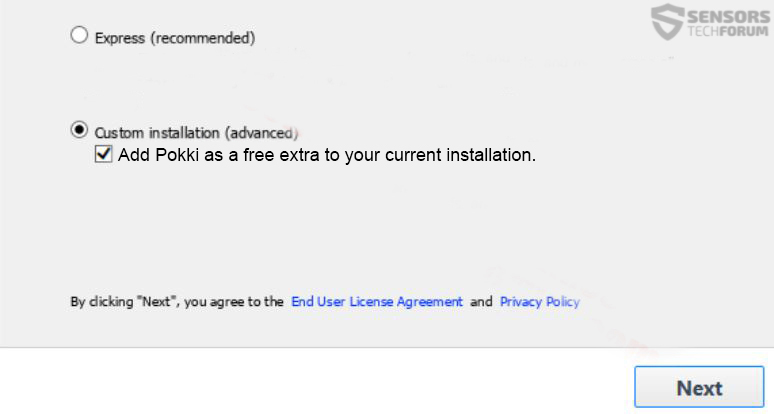














 1. Installeer SpyHunter te scannen en deze te verwijderen Pokki.
1. Installeer SpyHunter te scannen en deze te verwijderen Pokki.

















 STOPzilla Anti-Malware
STOPzilla Anti-Malware




Dank, Bertha. Ik vroeg me af over Pokki omdat het toegang tot de ruimte. Hoewel het vermoedelijk een klein bestand van 64 MB, het is overal. Met behulp van de Windows Search, Ik heb naar beneden scrollen om te zien hoeveel verwijderen ik zal moeten doen, om schoon te maken wat er achter links van de uninstall. zoals McAfee, u deze verwijderen via het bedieningspaneel en het heeft nog steeds verborgen mappen (niet die onzichtbaar, maar moeilijk om schoon te maken).
Ik begon te verwijderen, maar het zei dat het zou ook verwijderen “PC App Store”. Moet ik dit nodig?
Ik zie niet in “PC App Store” of “App Winkel” in mijn Apps & lijst met functies in Instellingen.